Symptômes
J'ai un périphérique qui permet de se connecter à Internet, mais ce ne sont que des pilotes pour Windows. Comment puis-je partager la connexion Internet de la machine virtuelle Windows avec OS X ?
Résolution
Cet article répertorie les étapes de base à suivre pour configurer votre Mac afin qu'il partage la connexion réseau depuis Windows. Remarque : cette fonctionnalité n'est pas intégrée dans Parallels Desktop pour Mac et les paramètres peuvent varier pour certaines configurations spécifiques.
C'est la raison pour laquelle l'assistance technique de Parallels ne fournit pas d'assistance pour cette mise en œuvre. Vous pouvez ainsi l'utiliser et la modifier en fonction de vos besoins ou de votre configuration. Toute question à ce sujet peut être posée dans le fil correspondant du forum Parallels.
Instructions :
- Connectez le modem au port USB sur l'ordinateur Mac.
- Démarrez Parallels Desktop (n'ouvrez pas encore la machine virtuelle), puis ouvrez le menu Parallels Desktop dans la barre de menus. Allez dans Préférences > Réseau > onglet Hôte uniquement :
-
Complétez les champs Adresse de départ et Adresse de fin à l'aide des chiffres ci-dessous :
Adresse de départ [192.168.0.128] Adresse de fin [192.168.0.254]Le résultat devrait ressembler à ce qui suit :
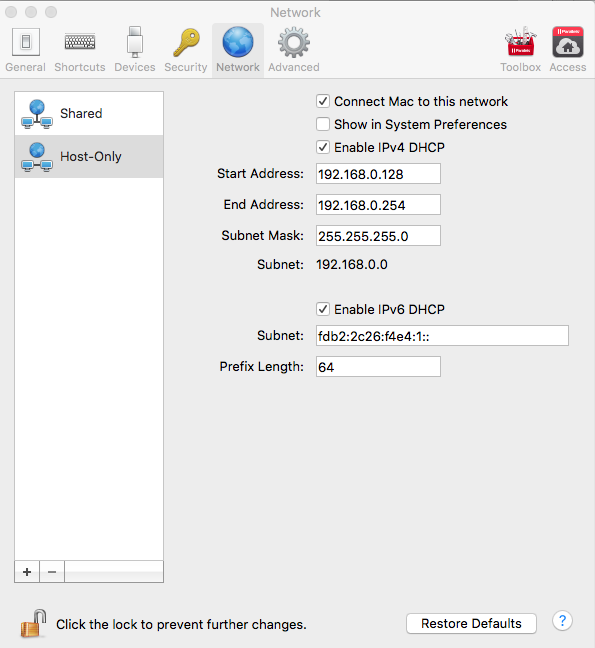
-
Affichez la carte réseau Parallels dans les Préférences réseau de Mac OS X. Pour ce faire, suivez les étapes de l'article de base de connaissances 116528.
-
Dans Mac OS X, accédez aux Préférences système et sélectionnez Réseau. Choisissez la carte Mise en réseau de l'hôte uniquement et modifiez les paramètres comme suit :
Routeur : 192.168.0.1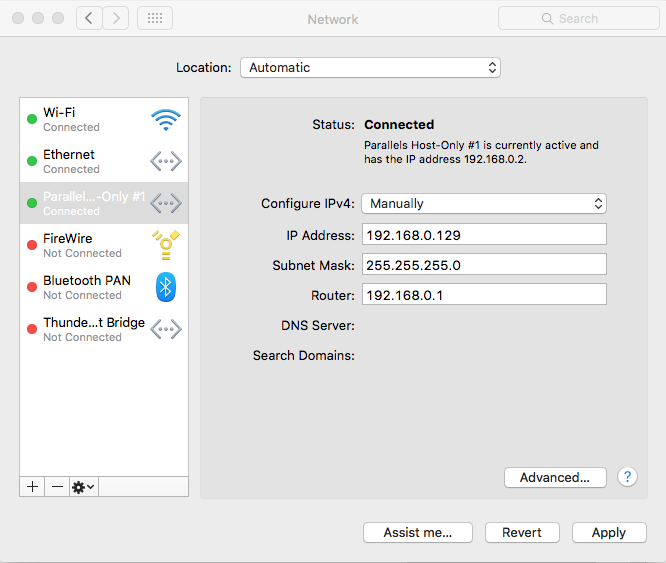
Cliquez sur Avancé > choisissez DNS, puis cliquez sur le symbole + et ajoutez l'adresse ci-dessous, puis cliquez sur OK pour appliquer cette configuration.
Serveur DNS : 192.168.0.1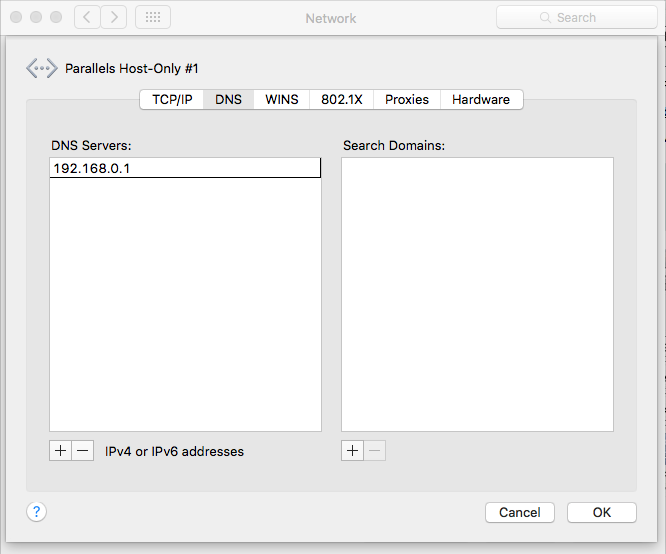
-
Démarrez la machine virtuelle, allez dans le menu déroulant Parallels Desktop > Périphériques > Réseau 1 > changez le type de connexion et sélectionnez Réseau hôte uniquement.
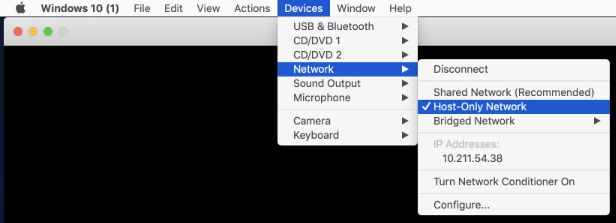
-
Connectez votre modem USB à la machine virtuelle. Cliquez sur le menu Parallels Desktop > Périphériques > Périphériques externes et cochez la case correspondant au modem.
Si aucun pilote n'est installé pour ce périphérique USB, installez d'abord le pilote. Pour en savoir plus, consultez le manuel du périphérique.
-
Lorsque l'installation du modem est terminée, une nouvelle Connexion réseau s'affiche sous Démarrer > Paramètres > Réseau > applet Centre Réseau et partage/Connexions réseau.
Cliquez (ou cliquez avec le bouton droit) sur la connexion réseau du périphérique USB correspondant et choisissez Propriétés > Partage.
Activez l'option Autoriser d'autres utilisateurs du réseau à se connecter via la connexion Internet de cet ordinateur. Dans la liste déroulante Connexion réseau domestique sélectionnez la carte réseau qui était définie auparavant sur Hôte uniquement.
-
Ensuite, revenez à
- Paramètres > Réseau > Modifier les options d’adaptateur
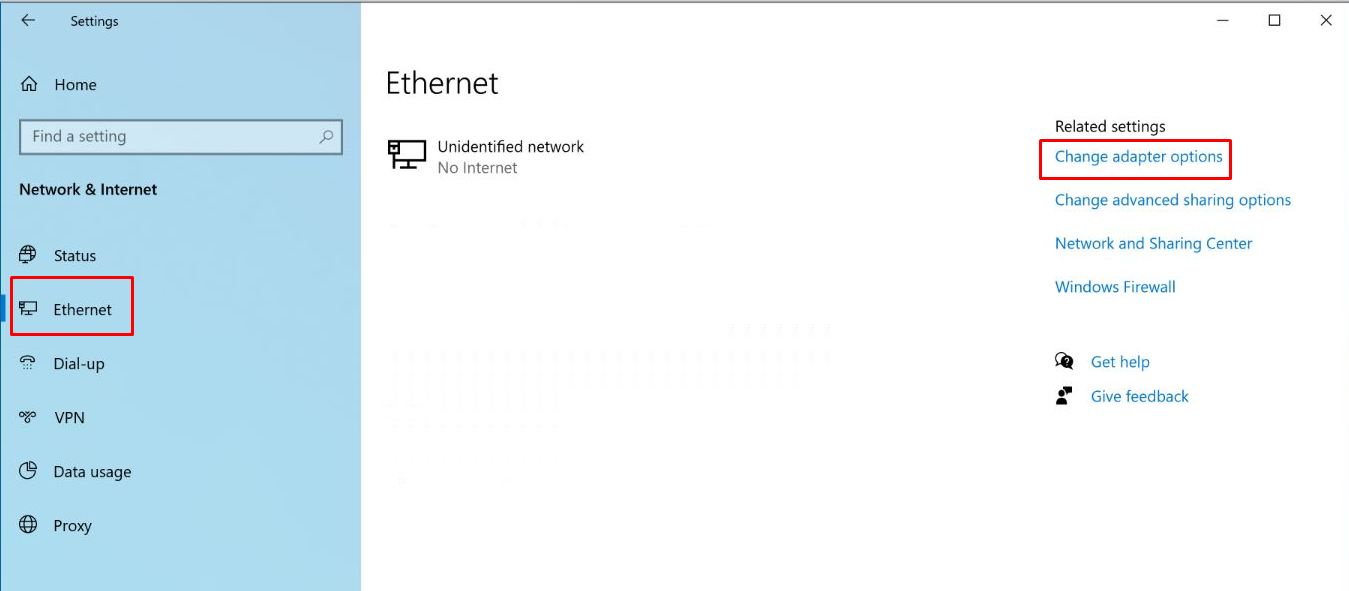
- Cliquez avec le bouton droit sur la connexion réseau créée pour Hôte uniquement dans Windows > Propriétés
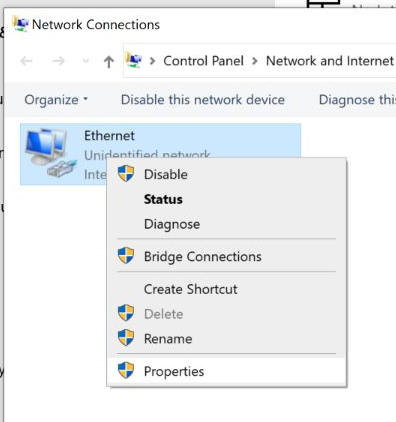
- Protocole Internet version 4 (TCP/IPv4) > Propriétés
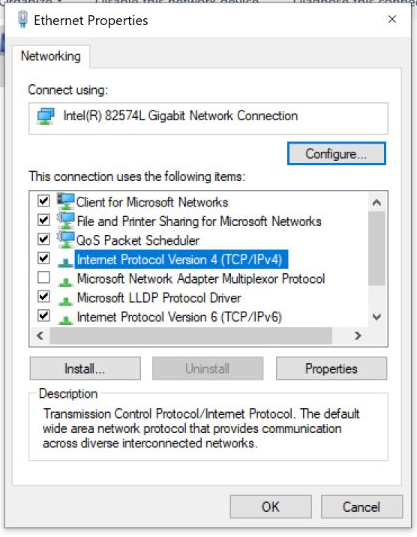
-
Dans l'onglet Général > sélectionnez Utiliser l’adresse IP suivante, puis modifiez l'adresse IP comme suit :
192.168.0.1
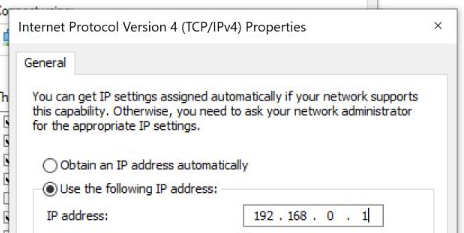
Was this article helpful?
Tell us how we can improve it.